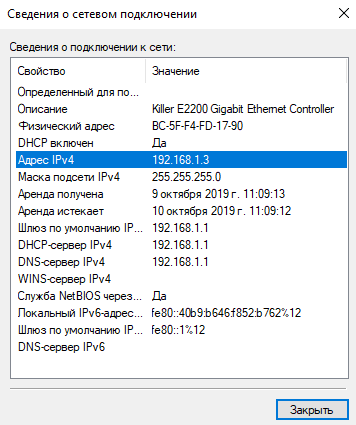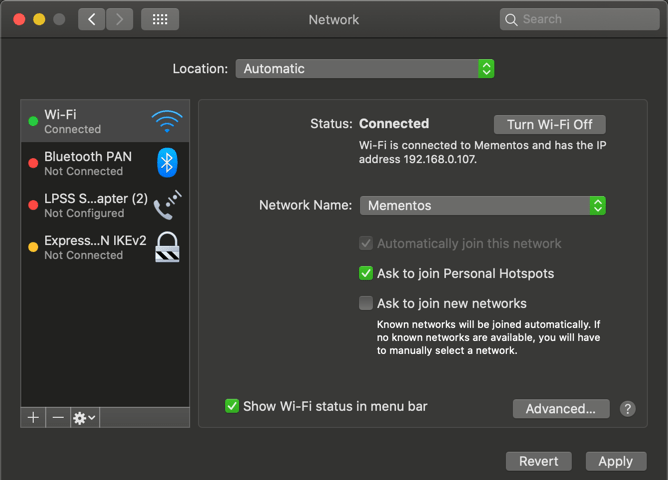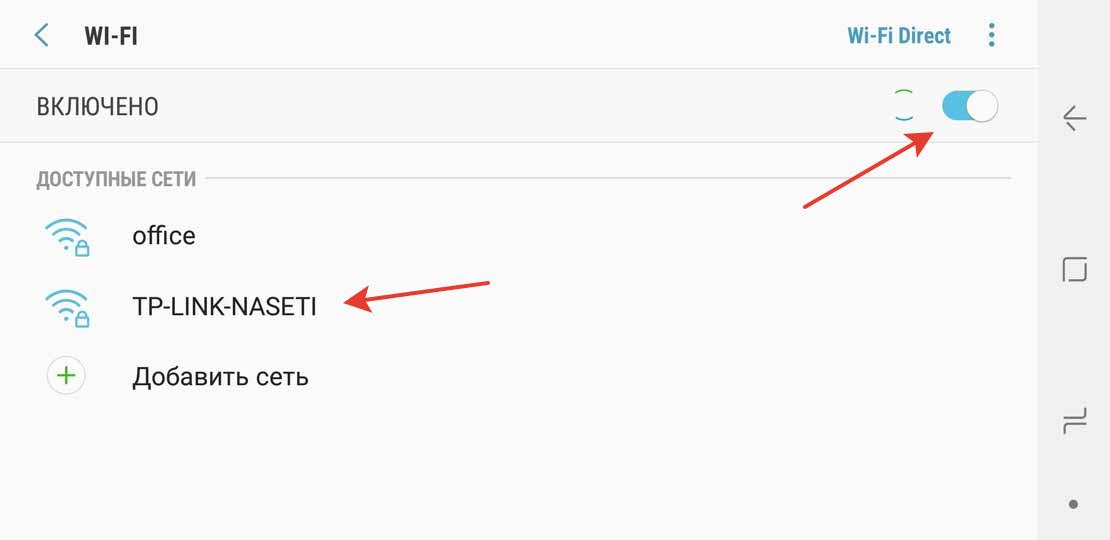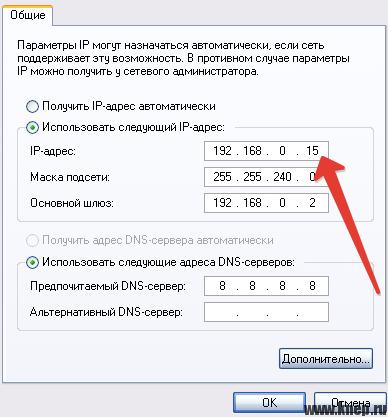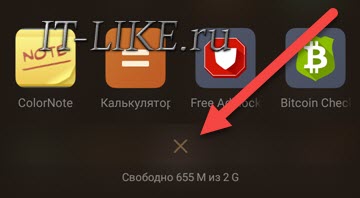Как узнать ip-адрес компьютера, планшета или смартфона
Содержание:
- Разделение IP адреса на сетевую и узловую части
- Как узнать внутренний IP
- Как узнать свой адрес
- Что такое IP-адрес
- IP адрес и его назначение
- Что можно узнать по IP
- Как узнать IP-адрес чужого или всех подключённых к локальной сети компьютеров
- Как узнать IP-адрес чужого ПК
- Что такое IP адрес
- Как сменить IP-адрес сетевой платы ПК
- Адреса одноадресных, широковещательных и многоадресных рассылок
- Частные IP-адреса
- Можно ли узнать точный адрес человека по Айпи?
- Как узнать свой айпи
Разделение IP адреса на сетевую и узловую части
Логический 32-битный IP-адрес представляет собой иерархическую систему и состоит из двух частей. Первая идентифицирует сеть, вторая — узел в сети. Обе части являются обязательными.
Например, если IP-адрес узла – 192.168.18.57, то первые три октета (192.168.18) представляют собой сетевую часть адреса, а последний октет (.57) является идентификатором узла. Такая система называется иерархической адресацией, поскольку сетевая часть идентифицирует сеть, в которой находятся все уникальные адреса узлов. Маршрутизаторам нужно знать только путь к каждой сети, а не расположение отдельных узлов.
Иерархическая структура IP-адресов
Другой пример иерархической сети – это телефонная сеть. В телефонном номере код страны, региона и станции составляют адрес сети, а оставшиеся цифры — локальный номер телефона.
При IP-адресации в одной физической сети могут существовать несколько логических сетей, если сетевая часть адреса их узла отличается. Пример. Три узла в одной физической локальной сети имеют одинаковую сетевую часть в своем IP-адресе (192.168.50), а три других узла — другую сетевую часть (192.168.70). Три узла с одной сетевой частью в своих IP-адресах имеют возможность обмениваться данными друг с другом, но не могут обмениваться информацией с другими узлами без использования маршрутизации. В данном случае имеем одну физическую сеть и две логические IP-сети.
Сетевая и узловая части IP адреса
Как узнать внутренний IP
Существует несколько способов, которые позволяют узнать свой внутренний айпи адрес.
«Панель управления» в Windows
Этот способ может быть применен для всех версий операционной системы. Алгоритм действий при этом следующий:
- Пройти путь: «Пуск» — «Панель управления» — «Центр управления сетями и общим доступом».
- Слева нужно кликнуть на вкладку «Изменение параметров адаптера».
- Навести курсор мыши на активное соединение, и кликнуть правой кнопкой, в выпадающем меню выбрать «Состояние».
- На экране отобразится окно, где нужно нажать «Сведения».
Откроется окно со сведениями о сетевом подключении, там и будет указан внутренний IP-адрес ПК, который был ему присвоен маршрутизатором.
Командная строка
Управлять командной строкой необходимо с помощью текстовых команд, это многих пользователей и отпугивает. Но в действительности эта опция очень полезна и может предоставить всю необходимую информацию о компьютере.
Алгоритм действий следующий:
- Нажать сочетание клавиш «Win+R» и вызвать системный компонент «Выполнить». В отобразившемся окне нужно ввести «cmd» и кликнуть «ОК».
- Вскоре запустится командная строка Виндовс. Без кавычек понадобится ввести «ipconfig /all» и нажать на клавиатуре «Enter».
- После введения команды на экране отобразятся все текущие соединения и информация о них.
С помощью этого метода можно определить адрес ПК в локальной сети.
Приложение «Параметры» (Windows 10)
У пользователей операционной системы Windows 10 есть возможность альтернативным способом узнать IP-адрес. ОС оснащена новым приложением «Параметры», которое служит аналогом стандартной «Панели управления».
Последовательность действий будет следующей:
- Кликнуть на «Пуск», а затем на значок с изображением шестеренки.
- На экране отобразится главное окно приложения. Здесь необходимо выбрать раздел «Сеть и интернет».
- Далее, нужно перейти во вкладку «Просмотр свойств сети».
На этом, собственно, и все. На экране отобразится внутренний IP-адрес.
Диспетчер задач
Диспетчер задач представляет собой универсальный инструмент, который позволяет узнать о текущем состоянии ОС. Он отображает расход оперативной памяти, количество запущенных команд и т.д.
Также благодаря этому инструменту удается определить внутренний IP-адрес компьютера в локальной сети.
- Для этого нужно пройти следующий путь: «Пуск» — «Служебные» — «Диспетчер задач».
- В окне диспетчера перейти во вкладку «Производительность».
- Теперь кликнуть на пункт с отображением сети (в зависимости от ОС там может быть написано «Wi-Fi» или «Ethernet»).
- В следующем окне отобразится IP-адрес компьютера.
Обратите внимание! Этот способ предпочтительнее всего использовать на операционной системе Windows версии 7, 8, 8.1, 10
С помощью компонента «Информация о системе»
Алгоритм действий следующий:
- Запустить диалоговое окно «Выполнить», зажав одновременно клавиши «Win+R», в отобразившейся строке написать «msinfo32», нажать ОК или Enter.
- На экране отобразится сразу окно с большим количеством информации. Нужно перейти в раздел «Компоненты», далее «Сеть» — «Адаптер».
Вся необходимая информация будет отображена в правой части окна.
Как узнать свой адрес
В зависимости от того, какой именно вид IP-адреса необходимо узнать (локальный или глобальный), будут отличаться используемые инструменты.
Для выяснения внутреннего айпи необходимо воспользоваться командной строкой и командой ipconfig. Как это сделать:
-
Нажать на «Пуск» – «Все программы».
-
Выбрать пункт «Стандартные».
-
А затем выбрать подпункт «Командная строка».
-
В появившемся окне необходимо прописать команду ipconfig.
-
После откроются данные о вашем внутреннем адресе (тип, сам адрес, маска подсети, основной шлюз и др.).
Для выяснения IP-адреса в сети Интернет (внешнего) необходимо использовать сторонние онлайн-сервисы. Например, сайт 2ip.ru:
-
Открыть сайт 2ip.ru.
-
В левом верхнем углу будет указан айпи-адрес протокола.
Также выяснить свой глобальный IP можно на сайтах: ip-address.ru, whoer.net/ru, internet.yandex.ru и др.
Если же необходимо выяснить не сам адрес, а его тип (статический или динамический), тогда можно просто позвонить провайдеру и спросить об этом либо мониторить свой IP каждый день в вышеописанных сервисах (изменяется он или нет).
Что такое IP-адрес
IP-адрес (англ. Internet Protocol Address) – уникальная числовая последовательность, идентифицирующая устройства в сетях и обеспечивающая соединение между ними. Почему используется именно этот стандарт?
Компьютер, сервер и смартфон не понимают привычных человеку символов. Все данные между физическими системами передаются в виде цифр. Чтобы информация приходила к нужному устройству, последние именуются особой числовой последовательностью. Это очень удобно: машины никогда не запутаются, а чисел настолько много, что их легко сделать уникальными.
Простой пример: в локальной сети десять компьютеров. Пользователь устройства «№1» хочет передать письмо юзеру «№7». Как это сделать? Скорее всего, он отправит данные через специальное программное обеспечение, например почту. Но как почтовый клиент доставит информацию правильному адресату? Ему достаточно обратиться к главному серверу и запросить IP-адрес компьютера «№7», а затем отправить письмо по внутреннему протоколу.
IP адрес и его назначение
Прежде чем выяснить, как узнать свой айпи-адрес интернета и ПК, необходимо ознакомиться с понятием IP-адреса и выяснить, для чего он необходим.
Он представляет собой распознаватель стационарного компьютера или ноутбука, который подключен к интернету. Если знать его, то у пользователя есть возможность подключиться к рабочему или домашнему компьютеру удаленно.
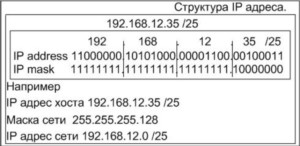
IP делятся на несколько видов:
- статический, т.е. постоянный. Это означает, что провайдер присваивает своему пользователю постоянный айпи адрес;
- динамический, т.е. тот, который изменяется при каждом выходе в интернет. Это означает, что провайдер из пула свободный адресов выдает их пользователю по протоколу передачи данных. Отследить такое устройство невозможно.
Чтобы выяснить, какой используется в конкретном случае, необходимо:
- выяснить, какой IP определен после каждого подключения;
- отключиться и подключиться повторно к интернету.
Порой достаточно просто позвонить в техподдержку.
Что можно узнать по IP
Как это работает
Чтобы ответить себе на вопрос, имеет ли смысл «заморачиваться» с выуживанием чужого айпи, разберемся с понятиями. IP-адрес (не путать с протоколом IP) — это уникальный идентификатор узла в компьютерной сети.
Узел — это устройство, например, ПК, ноутбук, смартфон, маршрутизатор, телевизионная приставка и т. д., которое имеет собственный MAC (Media Access Control или физический адрес, присвоенный на фабрике). Правильнее сказать, MAC присваивается не самому устройству, а его сетевому адаптеру (сетевой карте).
Сетевых адаптеров с MAC-адресами в одном девайсе может быть несколько. Поэтому айпи-адресов — тоже, так как для получения IP нужен именно MAC.
IP-адресами в Глобальной сети владеют Интернет-провайдеры. Они выдают их своим абонентам (точнее, сетевым адаптерам абонентских устройств) во временное или постоянной пользование.
Абсолютное большинство домашних юзеров пользуется временными — динамическими IP-адресами, которые сменяются при каждом подключении к Интернету или через некоторые отрезки времени. Кроме того, под одним интернет-IP в сети, построенной по протоколу IPv4 (99% сетей в РФ именно такие) может находиться, условно говоря, полрайона.
Постоянные или статические IP-адреса используют в основном организации. За их предоставление интернет-провайдеры берут отдельную плату.
При разных способах подключения к Интернету, например, посредством Wi-Fi и 3G/4G, одно и то же устройство получает разные IP.
И что всё это значит
Выводы можно сделать такие:
IP — это адрес провайдера, а не пользователя. Соответственно, вычислить личность последнего (имя, домашний адрес, телефон, номер кредитной карты, логины, пароли, явки и т. п.) по нему невозможно. Максимум, что можно узнать, — это название компании-поставщика Интернета, страну и город абонента. Причем город определяется правильно далеко не всегда.
- IP-адрес идентифицирует пользователя только в период одной интернет-сессии. В остальное время его могут юзать другие абоненты того же провайдера. Причем сразу многие.
- Если некто недружелюбно к вам настроенный узнает ваш IP, ничего страшного не произойдет. Соответственно, вы тоже ничего не сделаете человеку, чей ИП стал вашим достоянием. Максимум забаните, если вы владелец сайта или модератор форума.
Чем же тогда чужие IP-адреса могут быть полезны? Для чего их собирают? А вот для чего:
- С целью изучения источников трафика интернет-ресурса.
- Для блокировки доступа на сайт нежелательных посетителей. На ресурсах с посещаемостью из многих регионов идентификация по IP эффективна. А, например, на внутригородских сайтах она может давать накладки, так как вероятность захода на такой сайт разных абонентов одного провайдера довольно высокая.
- Для выдачи посетителям веб-ресурса информации, предназначенной для их местности, к примеру, прогноза погоды. И для тому подобных задач.
Что касается установления личности людей, то для этого тоже используют IP, но в совокупности с данными, полученными от интернет-провайдеров. Разумеется, полномочия на это имеют только государственные службы.
Как узнать IP-адрес чужого или всех подключённых к локальной сети компьютеров
Определение IP-адреса других устройств, которые находятся в данный момент в локальной сети, отнимет больше времени и усилий. Выполнять будем всё через ту же «Командную строку». Рассмотрим также способ с использованием ПО от сторонних разработчиков.
Через «Командную строку»
На этот раз в редакторе будем выполнять другие команды для вывода адреса:
-
Для начала определимся, адрес какого конкретного юзера сети мы хотим узнать. С этой целью запускаем любую страницу «Проводника Виндовс». На левой панели с основными разделами находим и открываем ссылку «Сеть».
-
В правой зоне «Проводника» должны появиться все устройства, подключенные в текущий момент к внутренней сети. Ищем нужного юзера и запоминаем название его ПК.
-
Перечень девайсов в сети может показать также «Командная строка». Для этого запускаем на дисплее консоль через панель «Выполнить» и команду cmd. Вбиваем в редактор формулу nbtstat -n и жмём на «Энтер». Ищем необходимый чужой компьютер.
-
Теперь в чёрном редакторе набираем формулу по типу ping . Например, имя у компьютера apresn-pc, соответственно полностью команда будет выглядеть как ping apresn-pc. Для выполнения жмём как всегда на «Энтер».
-
Ваш компьютер начнёт обмениваться пакетами с юзером, информацию о котором вы запросили. В итоге отобразится конечный IP-адрес другого пользователя.
Возможно, вам необходимо определить адреса IP всех компьютеров из локальной сети. В этом вам также поможет консоль:
-
Запускаем интерфейс строки через «Выполнить» либо «Пуск», а затем пишем короткую формулу arp -a.
- Даём старт выполнению через клавишу «Энтер».
-
Внутренний сканер «операционки» проверит сеть и при наличии каких-либо устройств покажет их на дисплее: вы увидите адреса IP в первой колонке и физические адреса во второй.
С помощью сканирования сети сторонними утилитами
Не всегда стандартные средства «Виндовс» помогают в поиске IP-адресов девайсов, которые находятся в вашей внутренней сети. Для таких случаев сторонними разработчиками были созданы специальные утилиты-сканеры. Одно из таких приложений — программа Advanced IP Scanner от компании Famatech. Утилита бесплатная и имеет две версии: та, что устанавливается, и портативная (то есть которая работает без предварительной инсталляции).
Advanced IP Scanner показывает не только IP-адреса, но и названия устройств
Кроме поиска девайсов в сети, в возможности этой программы входит предоставление доступа к общим каталогам и FTP-серверам, удалённое управление устройствами через Radmin и RDP и даже дистанционное отключение ПК.
Где её скачать и как ей пользоваться, расскажем в инструкции:
У Advanced IP Scanner есть много аналогов: Angry IP Scanner, SolarWinds, Free IP Scanner, Spiceworks IP Scanner, Nmap и другие.
Видео: как использовать утилиту Advanced IP Scanner
Узнать свой адрес во внутренней сети можно легко с помощью стандартных средств «Виндовс» — через «Центр управления сетями и общим доступом» и чёрный редактор «Командная строка». Последняя утилита подойдёт также для определения комбинаций чисел, которые действуют для других компьютеров в этой же внутренней сети. Если у вас не получается получить информацию с помощью встроенных инструментов, используйте сторонние утилиты, например, Advanced IP Scanner, Nmap, SolarWinds или любой другой сканер.
Как узнать IP-адрес чужого ПК
Отследить IP-адрес чужого ПК можно, получив от его владельца под каким-либо предлогом письмо на свой электронный почтовый ящик. Получив письмо, к примеру, на почту Yandex, нужно посмотреть его свойства.
Шаг 1. Открыть письмо и нажать на три точки, раскрыв дополнительное меню.
Открываем письмо и нажимаем на три точки
Шаг 3. Найти на открывшейся странице «received» и посмотреть IP-адрес, указанный в конце строки.
Находим на открывшейся странице «received» и смотрим IP-адрес
Получение данных по IP-адресу
Чтобы получить данные по IP-адресу, необходимо воспользоваться службами Интернет.
Шаг 1. Запустить интернет-браузер и набрать в адресной строке wwhois.ru. Нажать Enter на клавиатуре.
Шаг 2. На странице сайта нажать на ссылку «Проверить IP».
Нажимаем на ссылку «Проверить IP»
Шаг 3. Впечатать найденный IP-адрес и нажать кнопку «Проверить». Ниже появятся данные по введённому IP.
Смотрим данные по введённому IP
Что такое IP адрес
IP адрес — это уникальный идентификатор устройства в сети, базирующийся на стеке протоколов TCP/IP. Может формироваться в двух различных видах: IPv4 и IPv6. По-английски полностью пишется, как Internet Protocol Address, расшифровывается — адрес интернет-протокола. Он может быть, как частным — в локальной сети, так и глобальным — во всемирной паутине.
Так, для применения в частных /локальных сетях по документу RFC1918 выделены следующие диапазоны адресов вида IPv4:
- 10.0.0.0 — 10.255.255.255 (10/8 префикс)
- 172.16.0.0 — 172.31.255.255 (172.16/12 префикс)
- 192.168.0.0 — 192.168.255.255 (192.168/16 префикс)
IP приписывается каждому устройству в сети. Это необходимо, чтобы устройства могли находить / определять друг друга и производить обмен информацией. Без него вы просто не сможете пользоваться интернетом. Это, как в жизни, как вас найдет почтальон, чтобы доставить вам корреспонденцию, не зная вашего адреса. Даже при соединении двух компьютеров в локальную сетку — у каждого будет свой айпи.
Из чего состоит ИП адрес — формат
На данный момент используется два цифровых формата для формирования айпи, привычный нам IPv4 и более новый, дающий больше возможных вариантов создания новых уникальных адресов — IPv6.
IPv4 (Internet Protocol v.4) — адрес в 32 битном формате. Состоит из 4 чисел — от 0 до 255, по 8 бит и 1 байту каждое, разделены точками. Протокол позволяет формировать большое количество возможных айпи — всего 4 294 967 296 и чаще всего вы видите их именно в этом формате.
Очень удобно использовать его в локальных сетях, т.к. адрес в таком видеть легко прочитать и запомнить. А вот во всемирной паутине — его возможностей уже не хватает, т.к. устройств становится все больше, поэтому был придуман и реализован новейший формат протокола.
IPv6 (Internet Protocol v.6) — адрес в 128 битном формате. Состоит из 4 цифр с буквами в 8 ячейках по 16 бит, разделенных между собой двоеточием. Был разработан в 1995 году с целью увеличения создания возможных уникальных айпишников (сленг), т.к. у IPv4 их стало не хватать.
Данный формат позволяет абсолютно всем устройствам иметь свой собственный уникальный адрес, решив проблему их нехватки и использования динамических айпи. Но, пока на него полностью не перешли, т.к. перенастройка и замена оборудования довольно дорогой и длительный процесс.
Как сменить IP-адрес сетевой платы ПК
В большинстве случаев IP-адрес ПК автоматически назначается провайдером Интернет или роутером домашней сети через включенный на нём DHCP (автоматическую раздачу IP-адресов).
Если требуется настроить IP-адрес вручную, необходимо изменить свойства протокола TCPIPv4.
Шаг 1. Щёлкнуть на пиктограмме сети справа внизу рабочего стола.
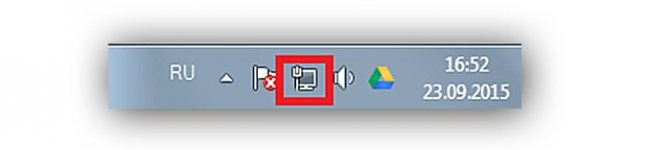
Щёлкаем на пиктограмме
Шаг 2. Щёлкнуть «Свойства».
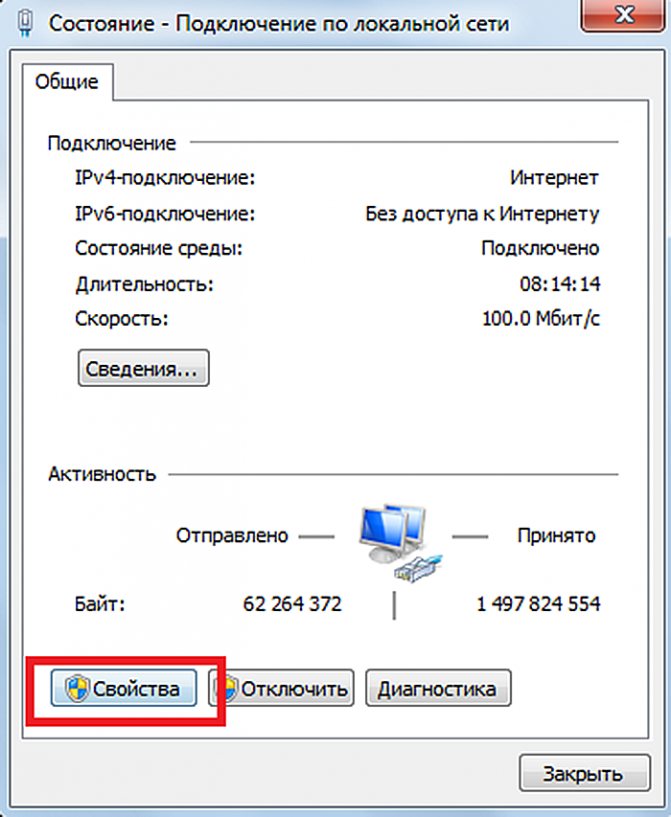
Выбираем «Свойства»
Шаг 3. Щёлкнуть на «Протокол… TCPIPv4» и нажать «Свойства».
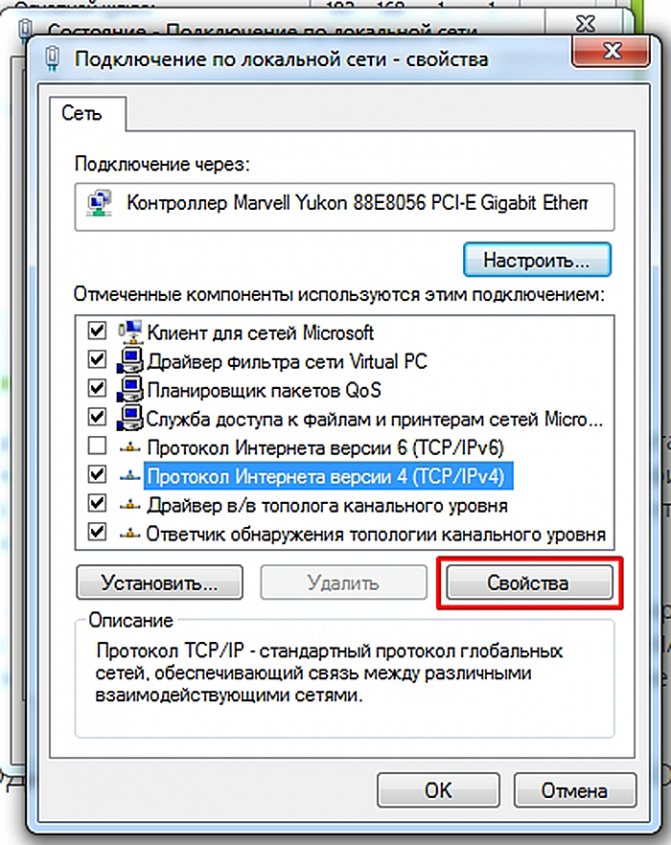
Щёлкаем на «Протокол… TCPIPv4» и нажимаем «Свойства»
Шаг 4. Щёлкнуть на «Использовать следующий IP…» и вписать требуемый IP-адрес, маску и шлюз. Нажать «OK».
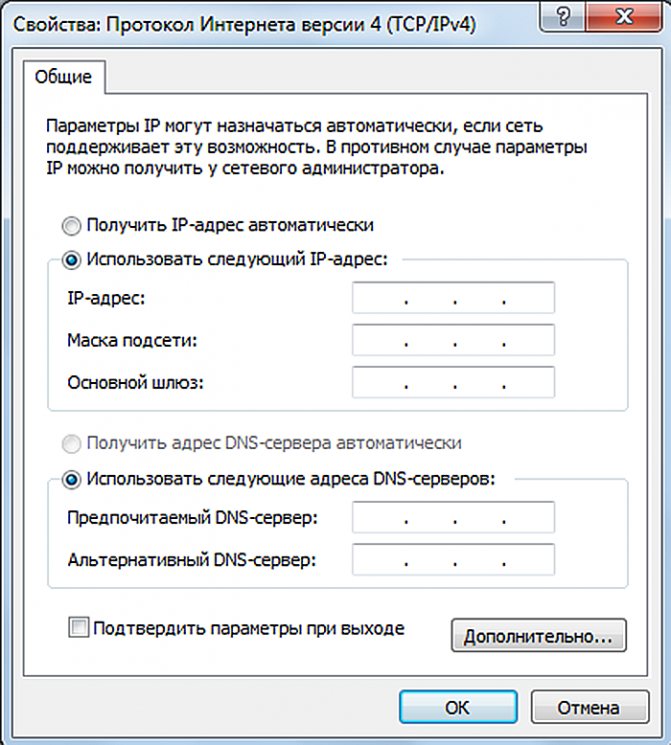
Щёлкаем на «Использовать следующий IP…» и вписываем требуемый IP-адрес, маску и шлюз. Нажимаем «OK»
IP-адрес сетевой платы ПК будет изменён.
Адреса одноадресных, широковещательных и многоадресных рассылок
Помимо классов, IP-адреса делятся на категории, предназначенные для одноадресных, широковещательных или многоадресных рассылок. С помощью IP-адресов узлы могут обмениваться данными в режиме «один к одному» (одноадресная рассылка), «один ко многим» (многоадресная рассылка) или «один ко всем» (широковещательная рассылка).
Одноадресная рассылка
Адрес одноадресной рассылки чаще всего встречается в сети IP. Пакет с одноадресным назначением предназначен конкретному узлу. Пример: узел с IP-адресом 192.168.1.5 (источник) запрашивает веб-страницу с сервера с IP-адресом 192.168.1.200 (адресат).
Для отправки и приема одноадресного пакета в заголовке IP-пакета должен указываться IP-адрес назначения. Кроме того, в заголовке кадра Ethernet должен быть MAC-адрес назначения. IP-адрес и MAC-адрес — это данные для доставки пакета одному узлу.
Одноадресная рассылка
Широковещательная рассылка
В пакете широковещательной рассылки содержится IP-адрес назначения, в узловой части которого присутствуют только единицы (1). Это означает, что пакет получат и обработают все узлы в локальной сети (домене широковещательной рассылки). Широковещательные рассылки предусмотрены во многих сетевых протоколах, например ARP и DHCP.
В сети класса C 192.168.1.0 с маской подсети по умолчанию 255.255.255.0 используется адрес широковещательной рассылки 192.168.1.255. Узловая часть – 255 или двоичное 11111111 (все единицы).
В сети класса B 172.16.0.0 с маской подсети по умолчанию 255.255.0.0 используется адрес широковещательной рассылки 172.16.255.255.
В сети класса A 10.0.0.0 с маской подсети по умолчанию 255.0.0.0 используется адрес широковещательной рассылки 10.255.255.255.
Для сетевого IP-адреса широковещательной рассылки нужен соответствующий MAC-адрес в кадре Ethernet. В сетях Ethernet используется MAC-адрес широковещательной рассылки из 48 единиц, который в шестнадцатеричном формате выглядит как FF-FF-FF-FF-FF-FF.
Широковещательная рассылка
Многоадресная рассылка
Адреса многоадресных рассылок позволяют исходному устройству рассылать пакет группе устройств.
Устройства, относящиеся к многоадресной группе, получают ее IP-адрес. Диапазон таких адресов — от 224.0.0.0 до 239.255.255.255. Поскольку адреса многоадресных рассылок соответствуют группам адресов (которые иногда называются группами узлов), они используются только как адресаты пакета. У источника всегда одноадресный адрес.
Адреса многоадресных рассылок используются, например, в дистанционных играх, в которых участвует несколько человек из разных мест. Другой пример — это дистанционное обучение в режиме видеоконференции, где несколько учащихся подключаются к одному и тому же курсу.
Как и одноадресным или широковещательным адресам, IP-адресам многоадресной рассылки нужен соответствующий MAC-адрес, позволяющий доставлять кадры в локальной сети. MAC-адрес многоадресной рассылки — это особое значение, которое в шестнадцатеричном формате начинается с 01-00-5E. Нижние 23 бита IP-адреса многоадресной группы преобразуются в остальные 6 шестнадцатеричных символов адреса Ethernet. Пример (см. рисунок) — шестнадцатеричное значение 01-00-5E-0F-64-C5. Каждому шестнадцатеричному символу соответствует 4 двоичных бита.
Многоадресная рассылка
Частные IP-адреса
Однако есть такие случае, когда вы создаете сеть, которая использует IP адреса, но при этом она не подключена к Интернету. Например, внутренняя сеть организации или внутренняя сеть класса, в которой вы просто тестируете какие-то сетевые технологии. Было бы очень неудобно обращаться к региональному регистратору, для того чтобы просить IP адреса для такой сети. Специально для этого случая выделены несколько диапазонов частных IP адресов, это такие IP адреса, которые можно использовать в подсетях, которые не подключаются к интернету. При этом обращаться к ICANN для получения IP адреса не нужно. Диапазон частных IP адресов определен в документе RFC 1918 и он включает следующее:
- 10.0.0.0/8
- 172.168.0.0/12
- 192.168.0.0/16
Особенность этих адресов в том, что они не маршрутизируются в Интернет. Однако, есть возможность подключить сеть, построенную на основе частных адресов к Интернет, для этого используется технология Трансляция сетевых адресов NAT (Network Address Translation). В этом случае адрес из частной подсети заменяется на реальный IP адрес.
Можно ли узнать точный адрес человека по Айпи?
Мы протестировали несколько сервисов и поняли, что установить точные геоданные невозможно, так как диапазон ип-адресов, охватывает целый регион. Здесь были использованы обычные онлайн-инструменты и даже написаны php скрипты. Максимально приближенный результат, это областной город.
Дальнейшее действие – проверка через ГИС карты. План был такой – сначала обнаружить свое местоположение, потом используя API гис, прикрутить скрипт к сайту и собрать необходимую инфу. Однако при тестировании была допущена неточность в работе скрипта GIS, город оказался областным.
Чтобы посмотреть, где вы находитесь, перейдите на сайт 2gis.ru и нажмите справа кнопку как показано на скриншоте. В некоторых случаях может появиться сообщение “Мы не смогли вас найти”, это связано с ограничениями в настройках браузера.
Единственный способ узнать, точные координаты, это стать профессиональным программистом и написать приложение. Также в сети доступны карты google и yandex, со встроенными технологиями API, их тоже можно применять для сбора геоданных. В этой статье мы перечислили все возможные варианты поиска по геолокации. Не забываем сделать репост и поставить лайк.
Как узнать свой айпи
Чтобы узнать свой внешний ip адрес, то есть тот, с которого человек отправляет запросы в интернет и который могут увидеть другие пользователи, можно использовать сервисы определения айпи:
- 2ip.ru;
- Яндекс.Интернетометр;
- Ip-adress.com.
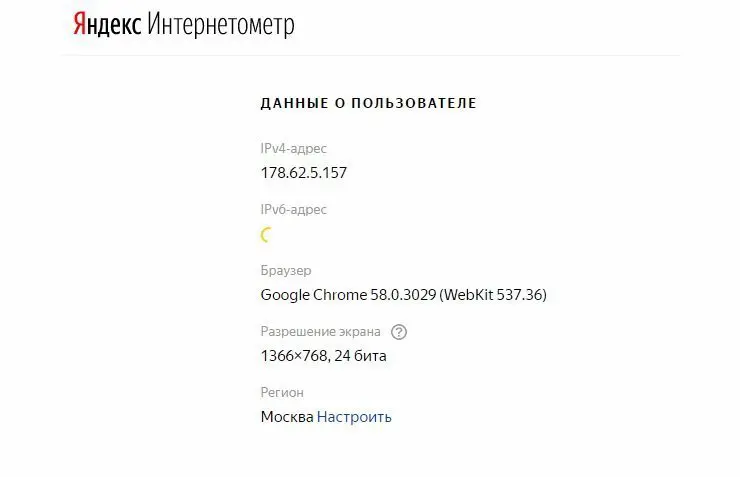
Яндекс.Интернетометр
Чтобы определить внутренний айпи локальной сети:
Для Windows:
- Открыть командную строку:
- через меню «Выполнить»: нажать комбинацию клавиш win+R, вбить «cmd» и нажать «Ок»;
- Через меню Пуск: Все программы – стандартные – Командная строка.
- В командной строке вбить «ipconfig» (без кавычек).
- В блоке адаптера, с которого производится подключение к роутеру или коммутатору, будет строка «IPv4», напротив которой указан внутренний адрес сети.
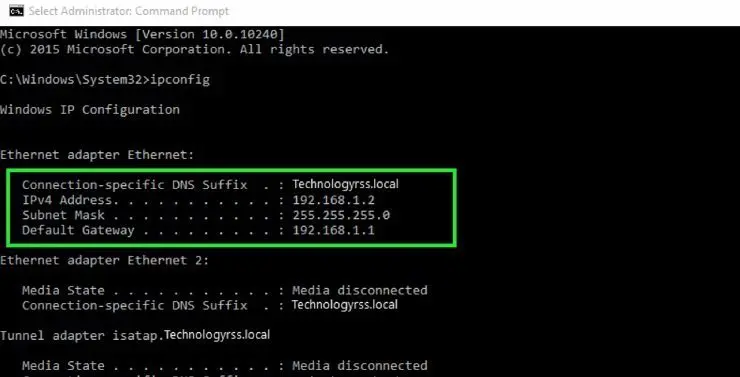
Командная строка ipconfig